Nah, jika terjadi hal seperti ini jangan panik. Setiap masalah pasti ada solusinya.
Cara Memindahkan File Data C Ketika Windows Rusak / Error Tanpa Harus Masuk Windows
Pertama-tama, kamu harus booting terlebih dahulu Flashdisk atau CD/DVD kamu melalui PowerIso atau semacamnya. Booting maksudnya mengisi/ bootable Flashdisk atau CD/DVD kamu dengan file instalasi windows, entah itu Windows 7/8/10/ atau XP.
Setelah kamu sudah punya bootable-nya, ikuti langkah berikut;
- Masuk ke instalasi laptop seperti biasa. Entah kamu mau menggunakan F2 atau F12 jika komputer atau PC kamu ber-merk Acer.
- Setelah masuk ke Jendela Installer, disini kamu tidak memiliki pilihan apa-apa. Maka kamu langsung saja pilih "NEXT" .
/windows-7-install-5-58070cd23df78cbc28bed273.jpg)
- Di tahap ke-3 yang terpenting. Di sini, kamu jangan pilih "INSTALL NOW", tapi pilih "Repair Your Computer". Kamu bisa lihat gambar di bawah ini.
- Nah, di sini kamu berada di System Recovery Option. Kamu pilih opsi yang ke-2, kemudian klik "LOAD DRIVERS".
- Tahap terakhir, kamu tinggal pindahkan file kamu dari Data/ partisi C ke Data D/E. Untuk mendapatkan file di Libraries seperti My Document, My Music, My Pictures, dan My Videos, biasanya data-nya berada di Data/ Partisi (F). Kemudian pilih "USER". Biasanya data-data-nya berada di situ.
Semoga artikel ini dapat membantu dan terima kasih telah mengunjungi Bairkom.












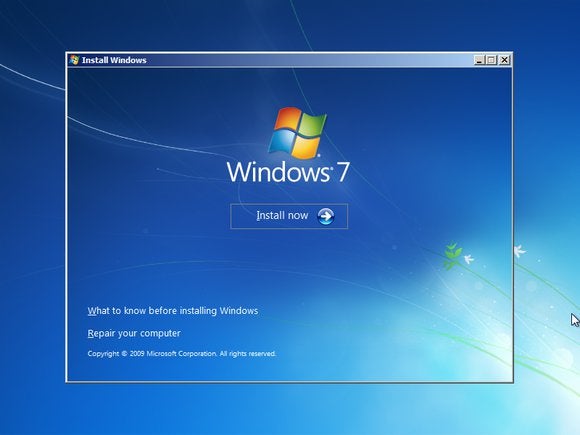







0 Comment to "Cara Memindahkan File Data C Ketika Windows Rusak / Error Tanpa Harus Masuk Windows"
Post a Comment